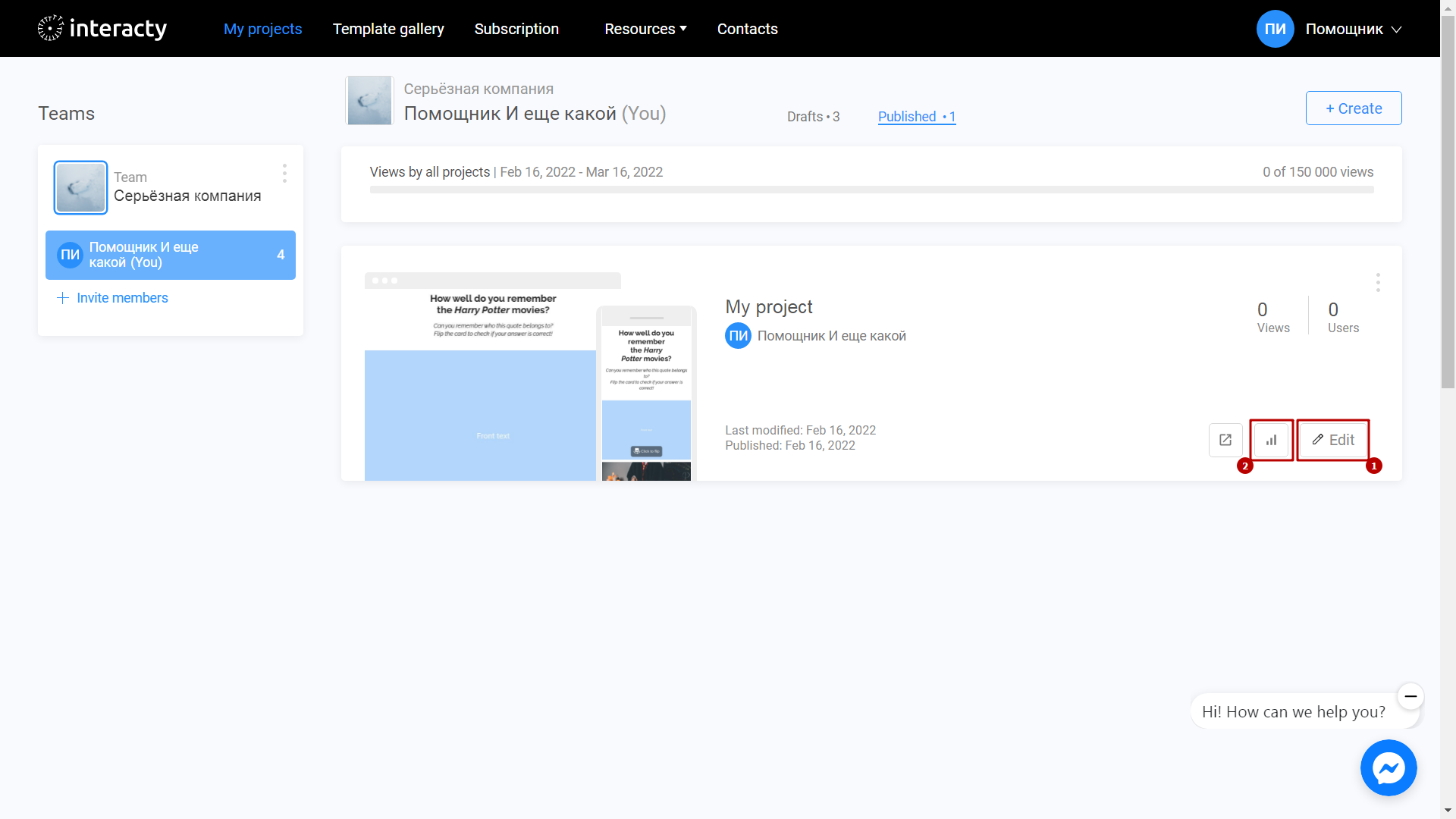Flip Cards es una gran herramienta que te permite crear una tarjeta o serie de tarjetas que tu audiencia puede voltear simplemente haciendo clic o tocando para revelar conceptos relevantes como imágenes, descripción o pistas en el otro lado.
Aprende a crear un Flip Card Game con este videotutorial:
Сrear una plantilla
Inicieasesión en tu perfil de interacty.me. Para crear una Flip Card, haz clic en Galería de plantillas o en el botón Crear.
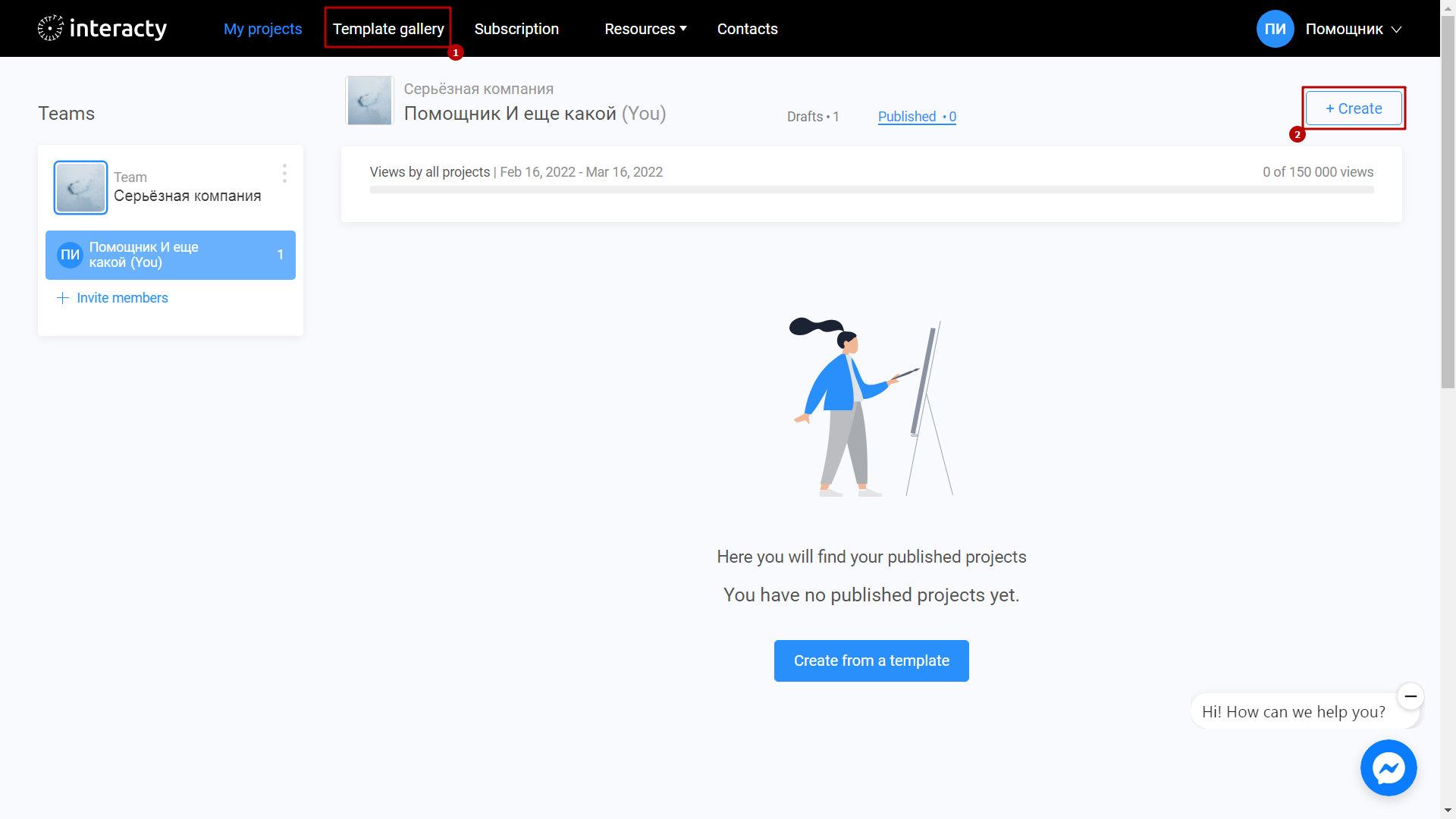
Selecciona Flip Cards.
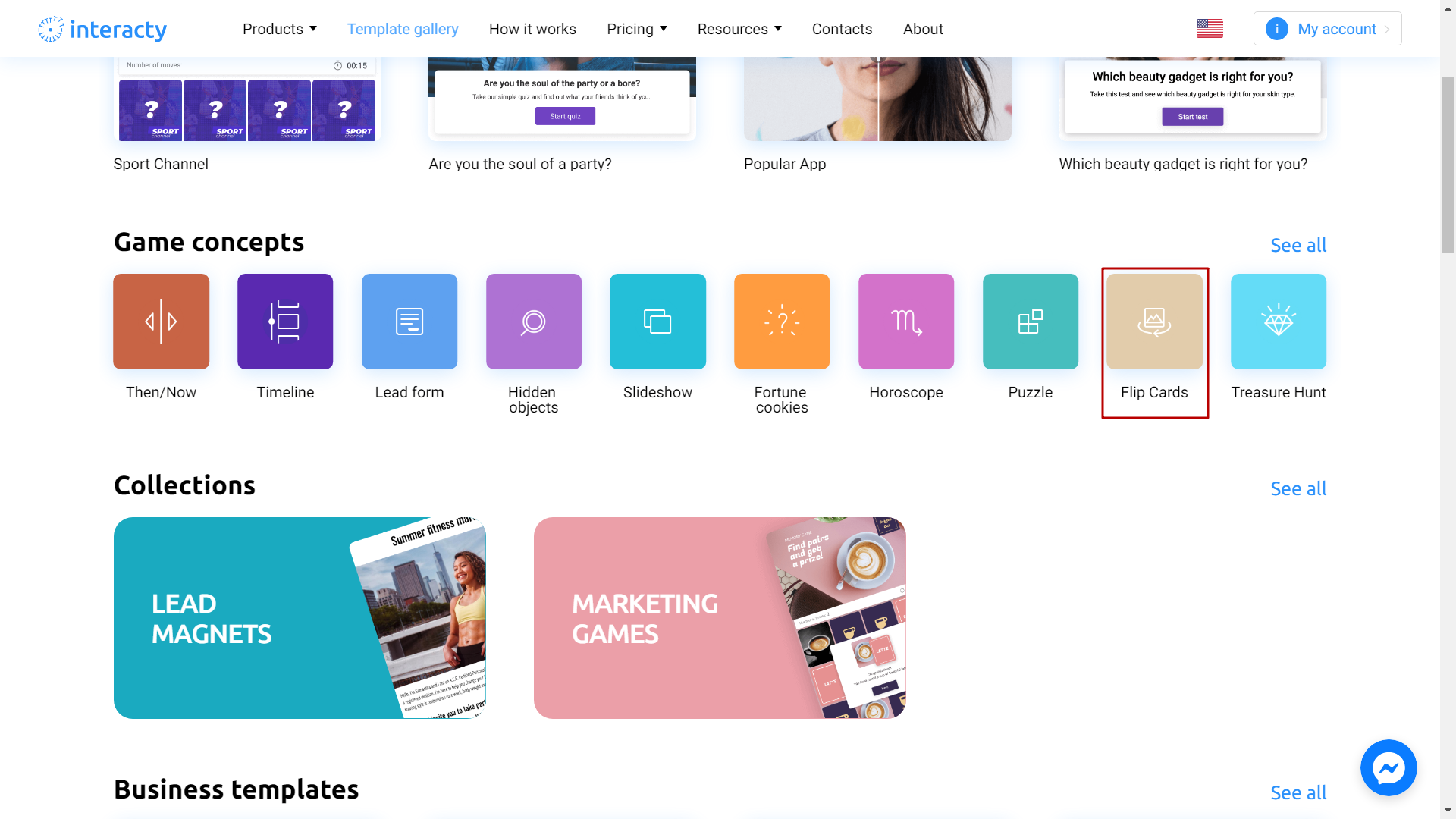
Selecciona la plantilla que más te guste de la lista haciendo clic en el botón Editar (1). El botón Vista previa (2) te permitirá obtener una vista previa de la plantilla.
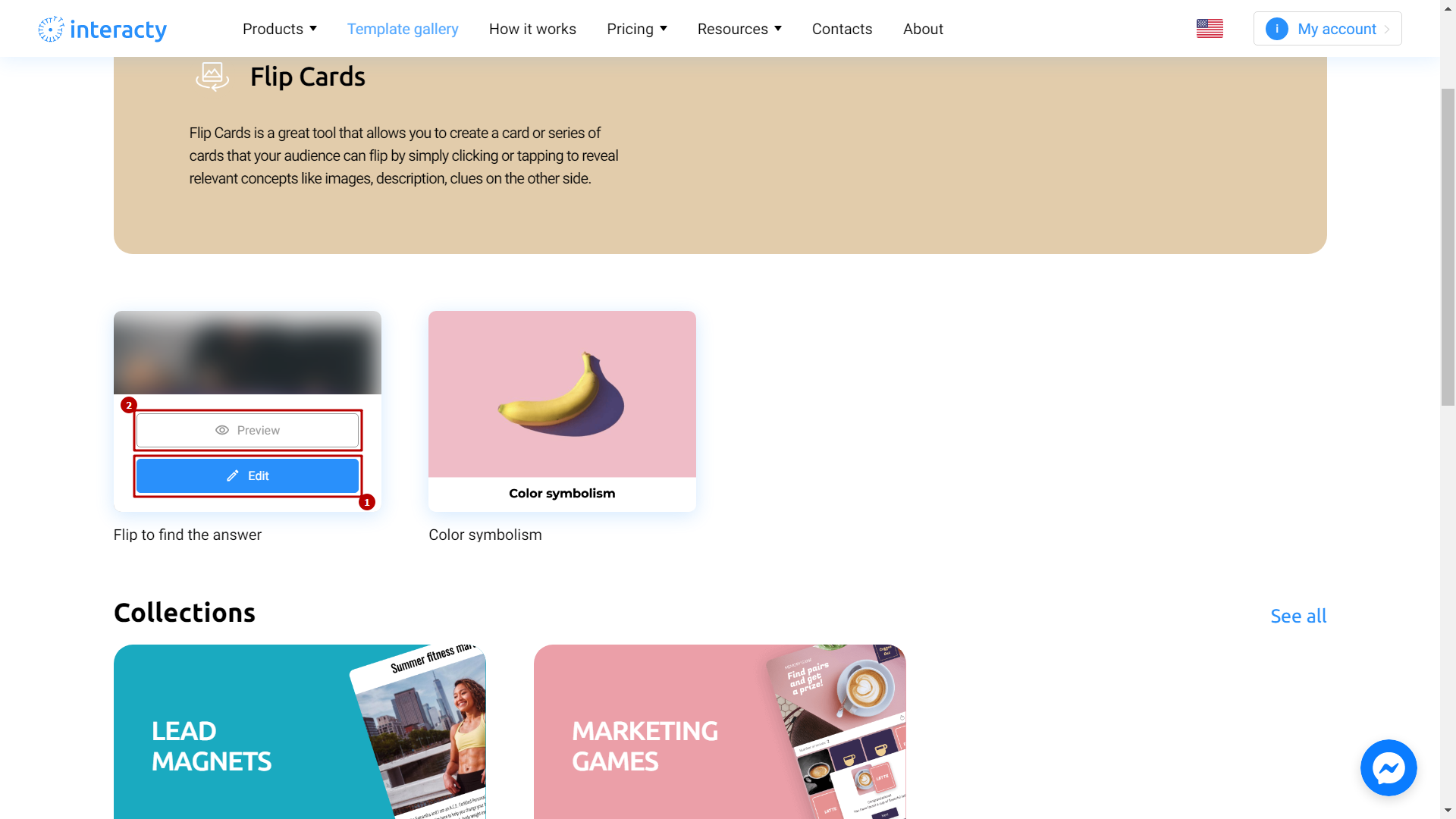
Edición de una plantilla
Flip card consta de una imagen con información en el reverso. Tiene un anverso y un reverso. Para cambiar, usa el menú en la esquina superior izquierda.
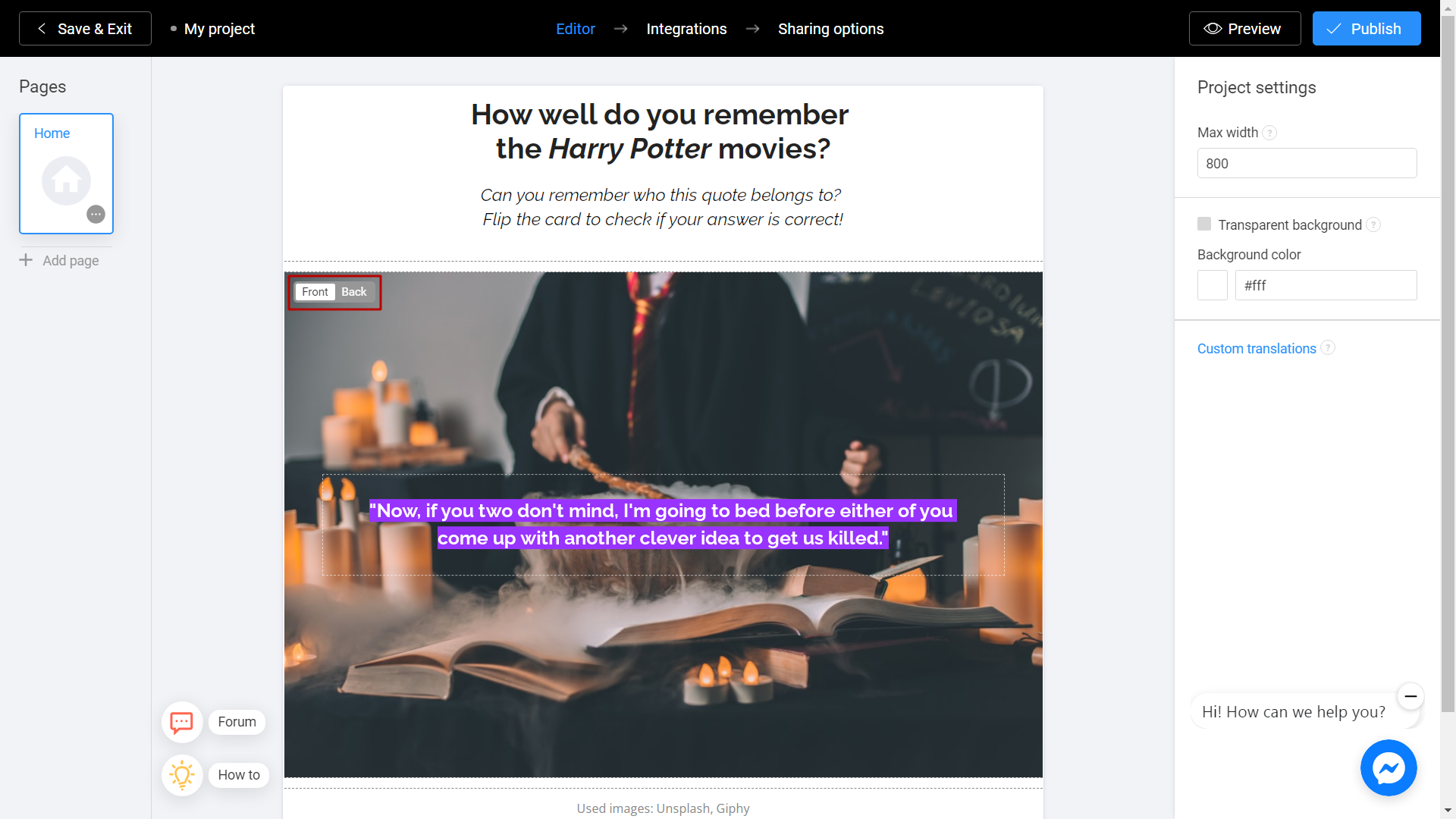
Para realizar cambios en la plantilla, haga clic en la tarjeta y utiliza el menú de la derecha.
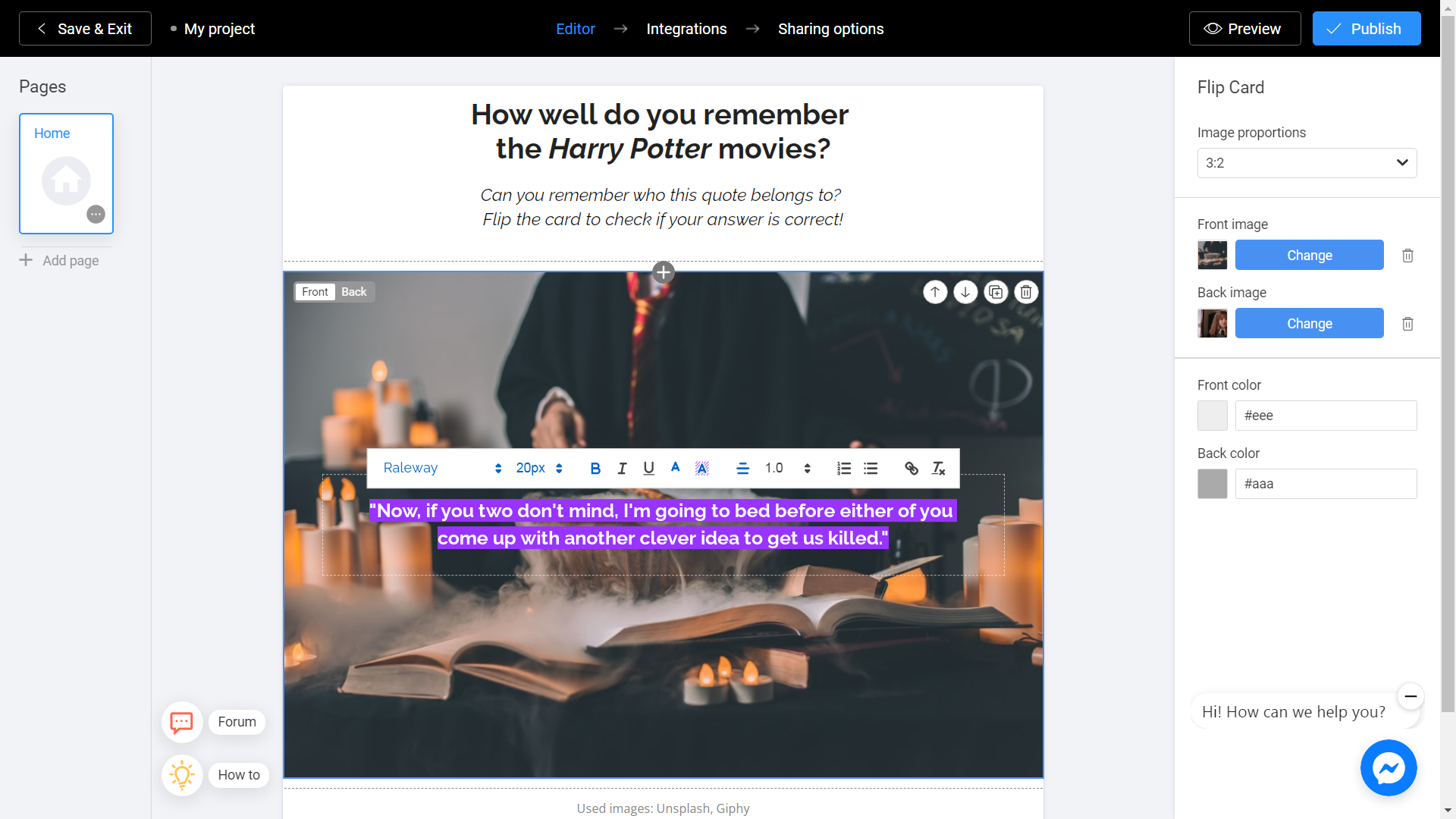
En la sección Color, elige un color de fondo para tu tarjeta invertida. Haga clic en Cambiar para cargar imágenes.
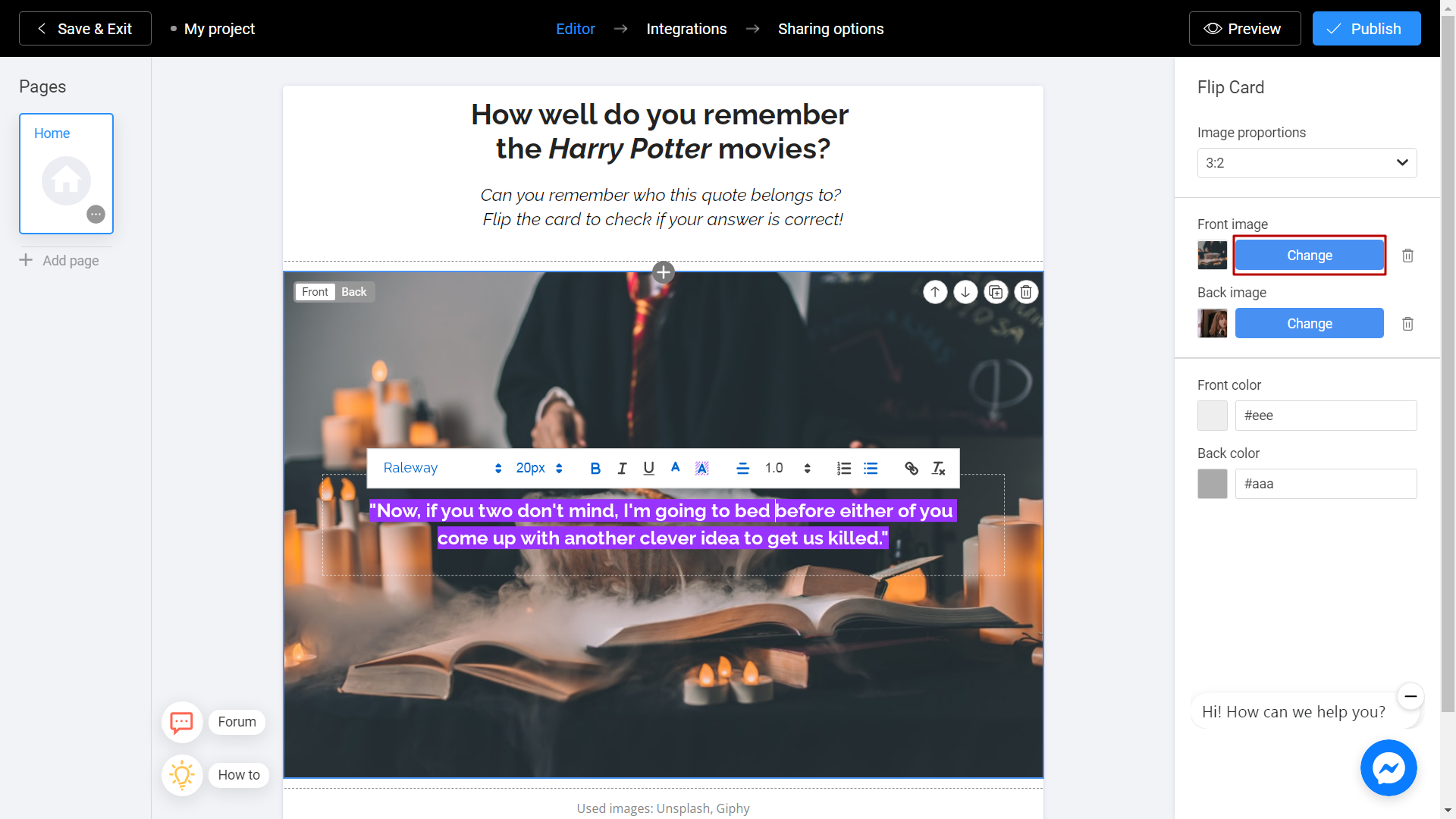
Hay 2 formas de subir una nueva imagen. Directamente desde tu ordenador o usando la Biblioteca Unsplash.
Mi biblioteca: imágenes que utilizaste anteriormente en otras plantillas. Se pueden descargar desde Unsplash o desde tu ordenador. Para añadir una imagen desde su dispositivo, haz clic en Cargar medios.
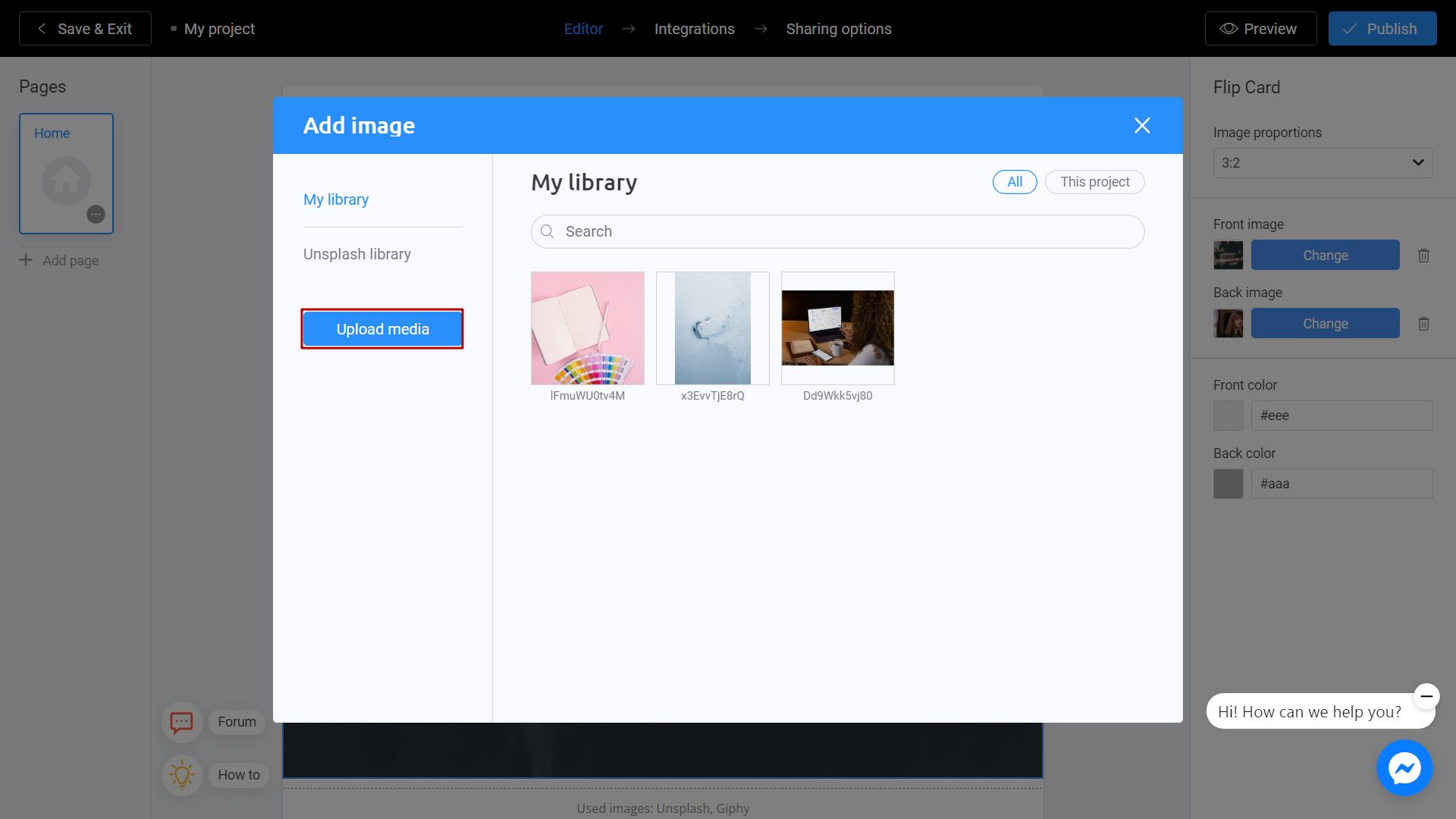
Biblioteca Unsplash: acceso directo al servicio de fotografías de archivo Unsplash. Introduce un tema en la búsqueda y selecciona la imagen que más te guste. Haz clic en Colocar imagen.
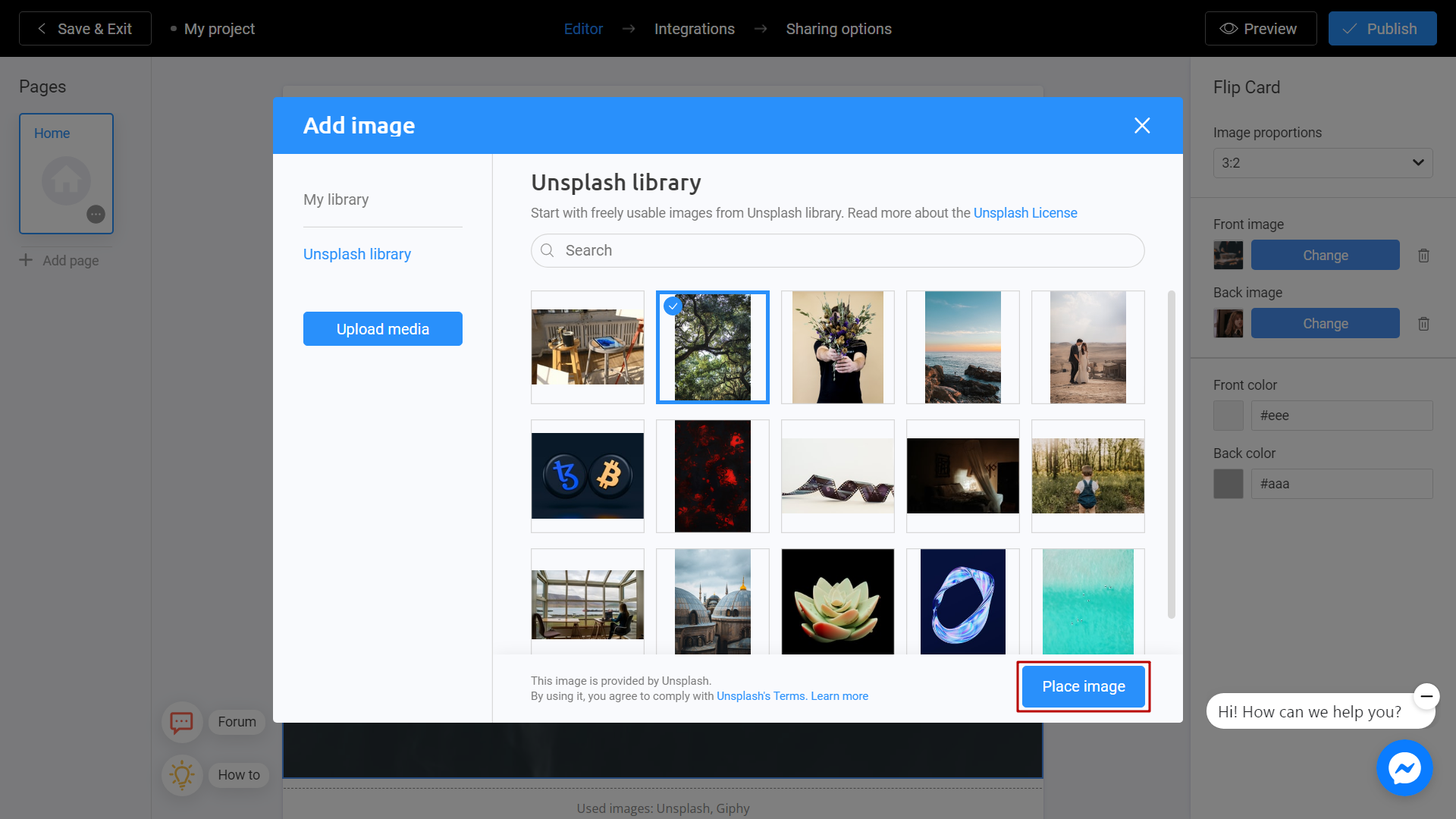
Cambie de anverso a reverso en el menú en la esquina superior izquierda de la tarjeta. Verá el reverso de la tarjeta.
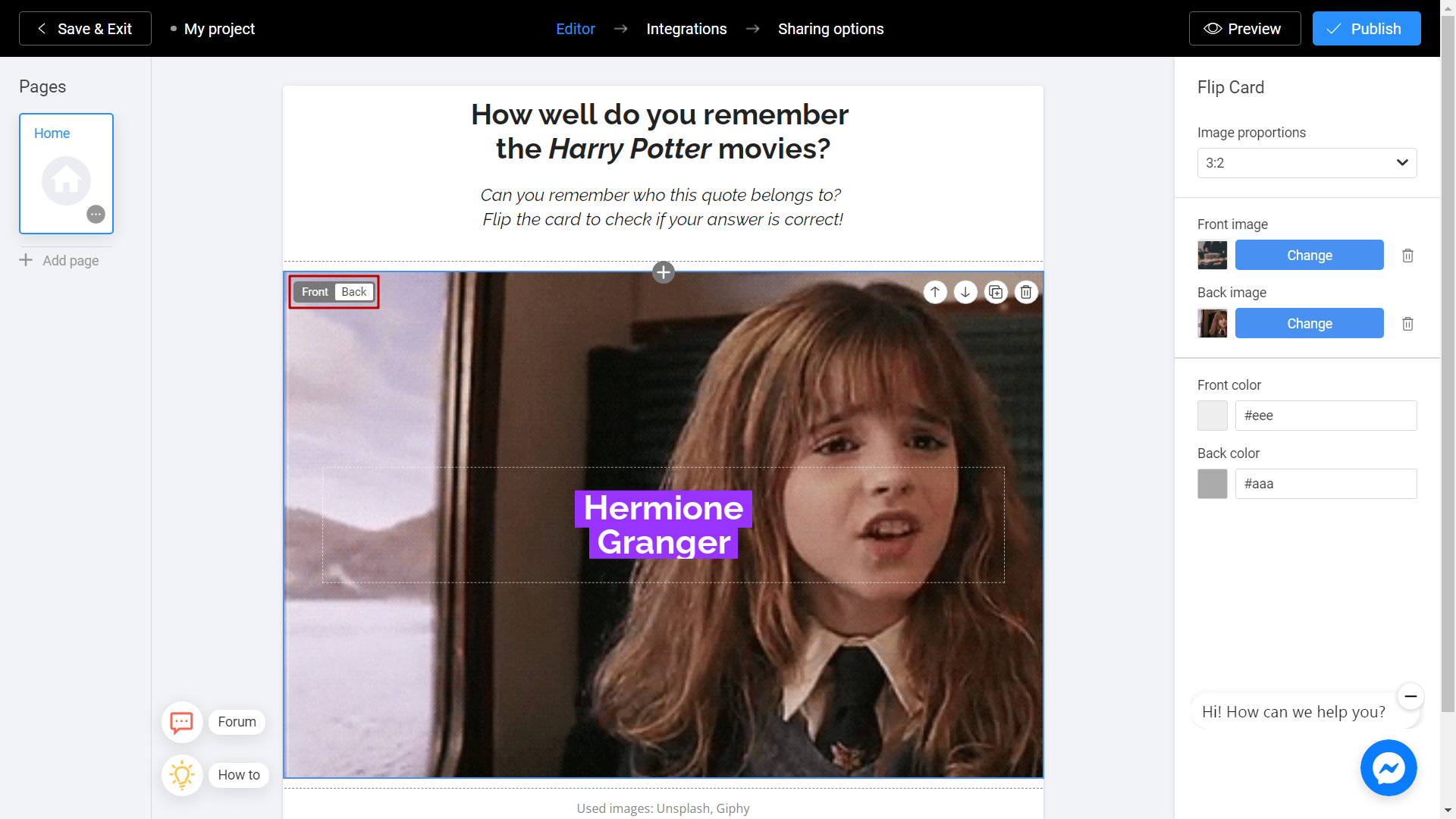
El reverso de la tarjeta consta de un editor de texto. Ingresa texto, usa el menú integrado del editor para seleccionar la fuente, el tamaño del texto o el color.
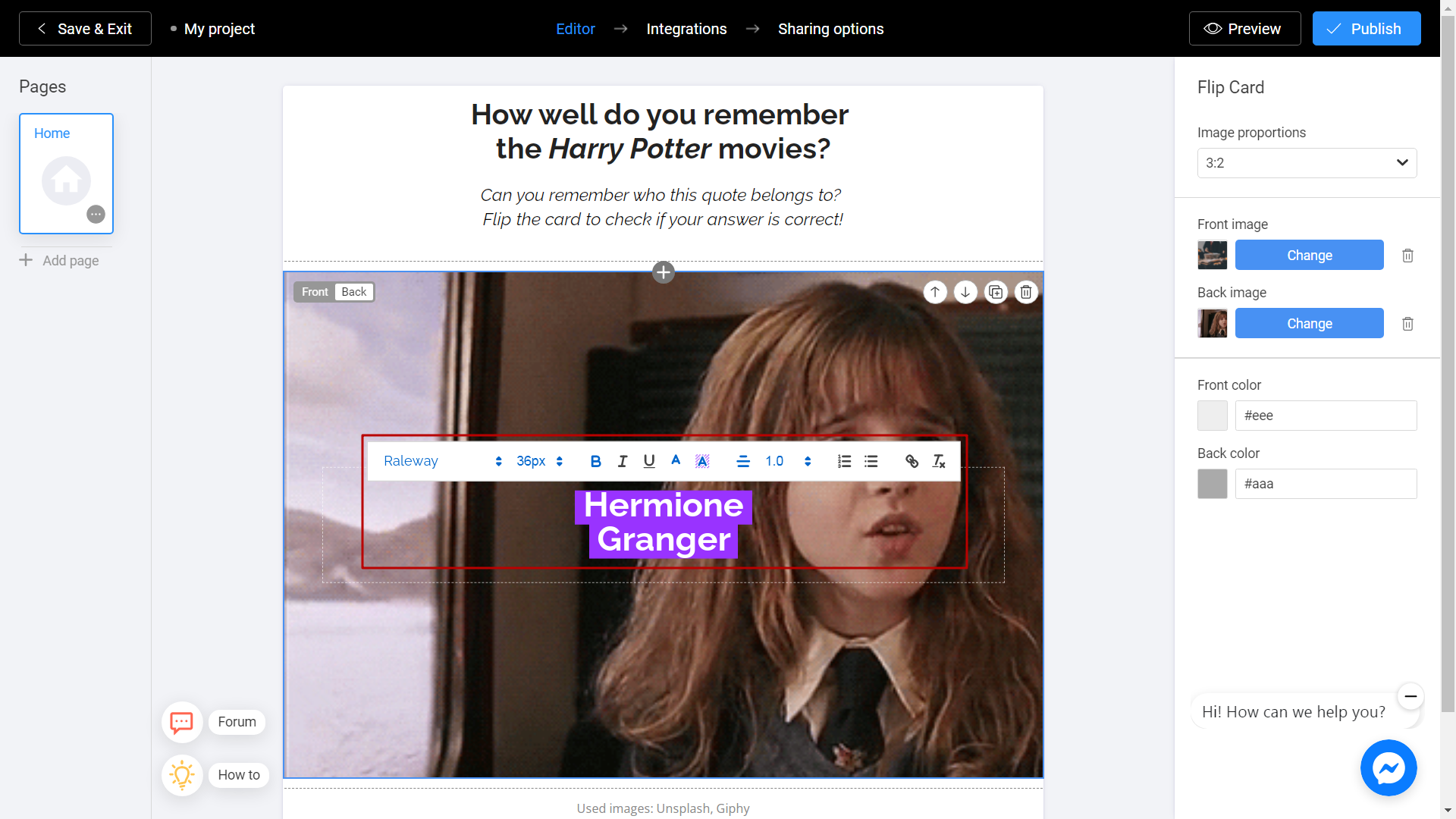
Haz clic en el signo Más si no tienes suficientes tarjetas integradas en la plantilla y deseas agregar una nueva.
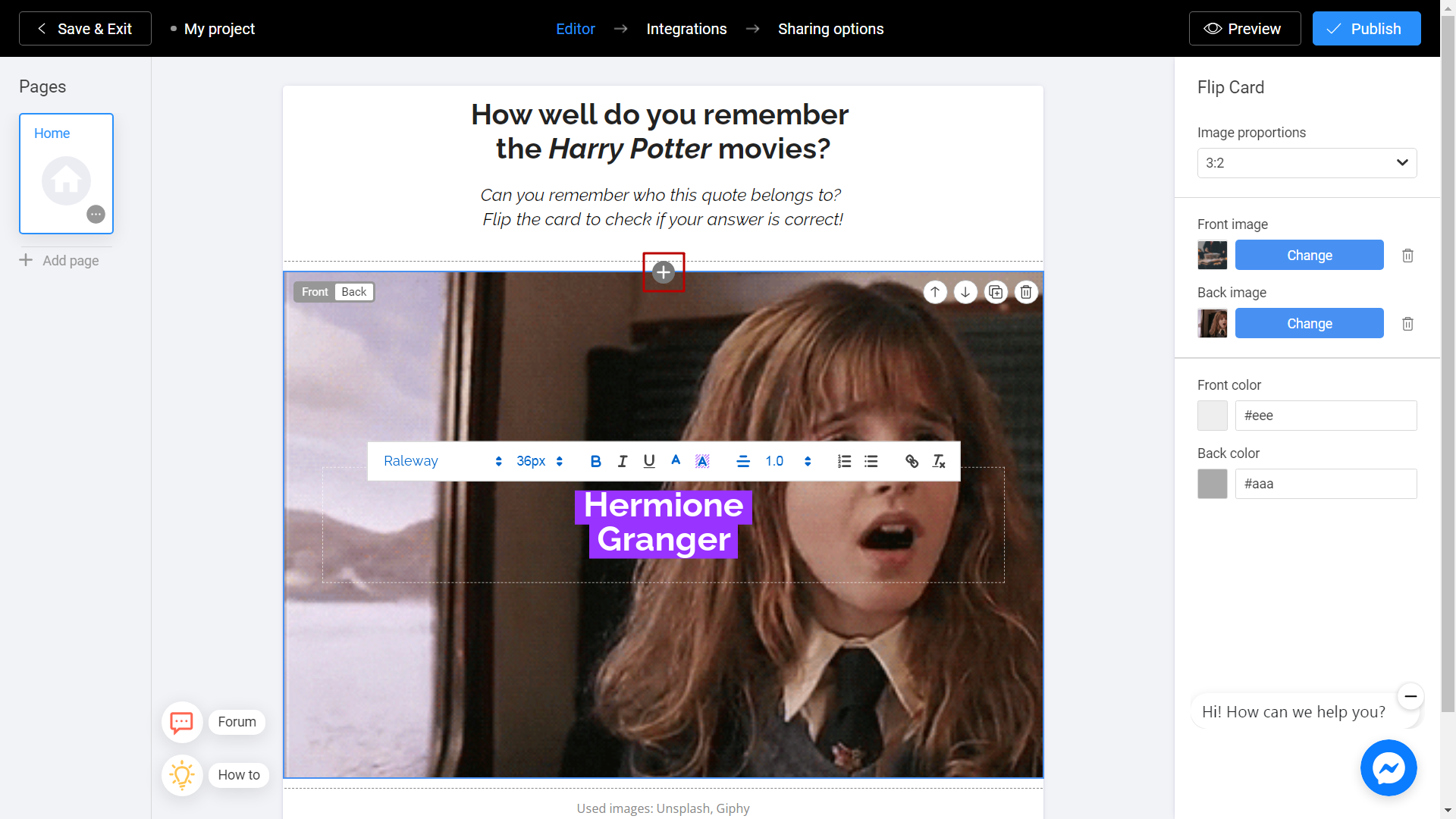
En el menú que se abre a la izquierda, seleccione la sección Flip Card.
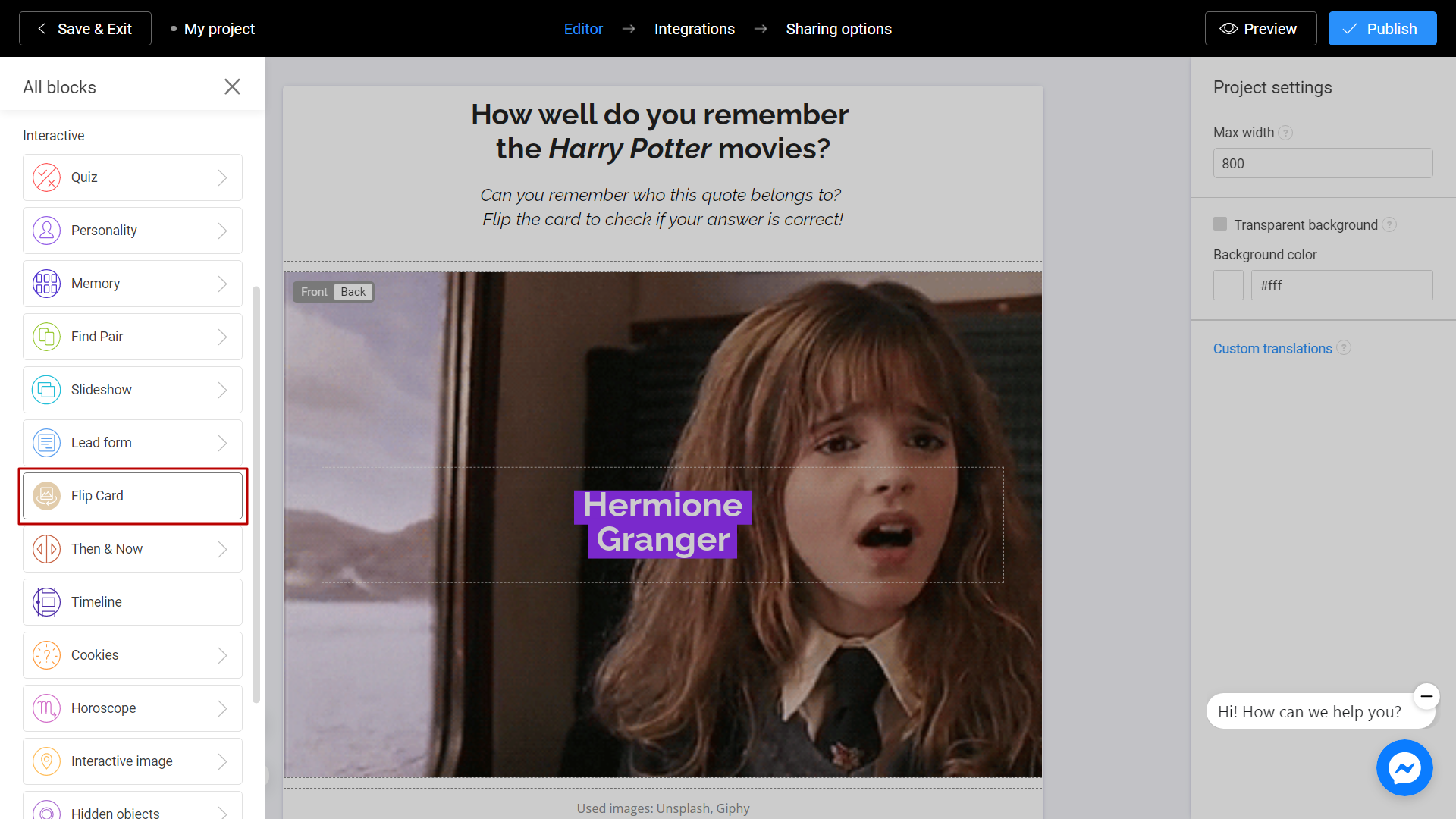
El nuevo diseño se agregará automáticamente a su editor.
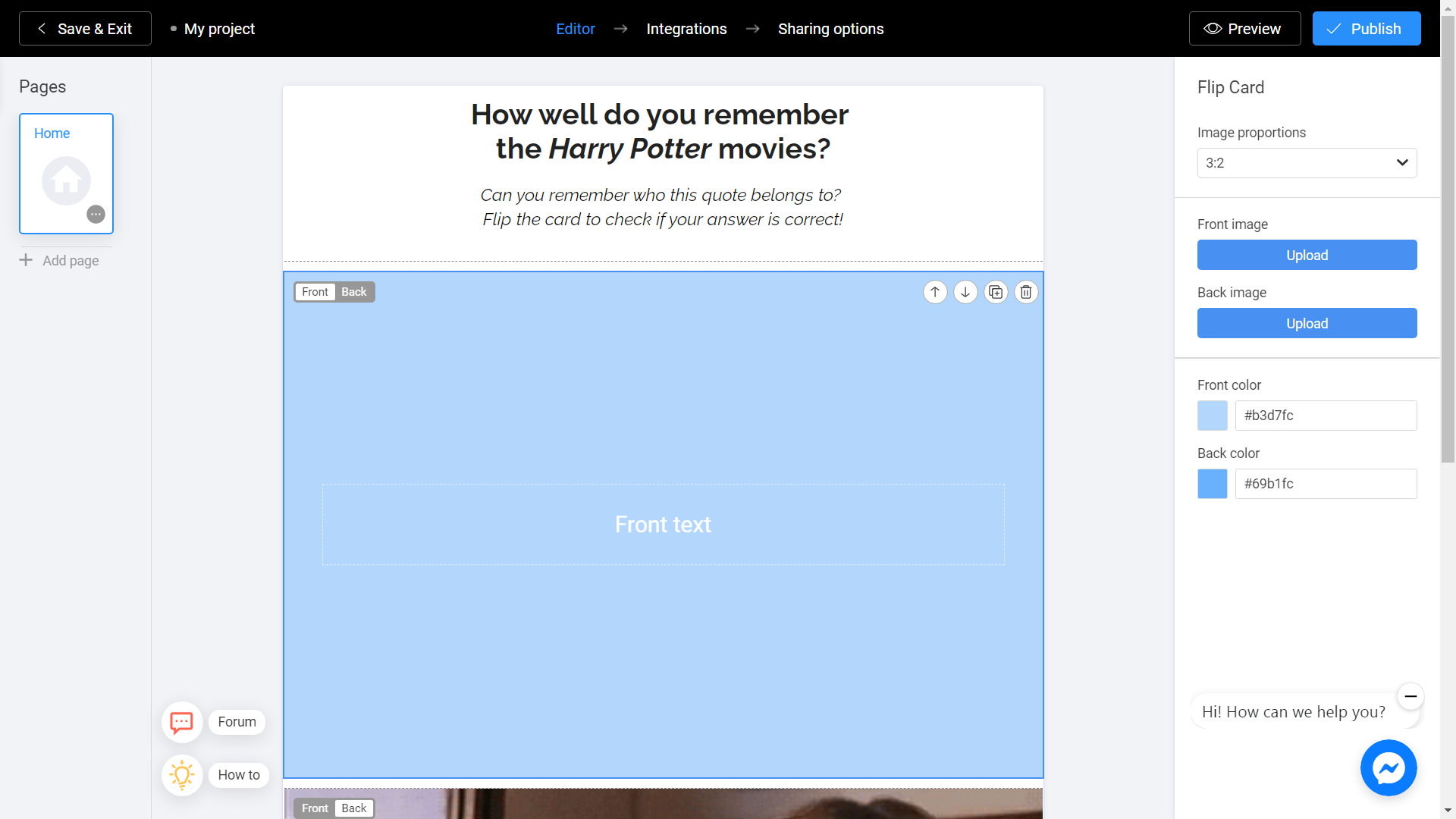
Guardar y compartir
Haz clic en Vista previa y evalúe el estado actual de su proyecto.
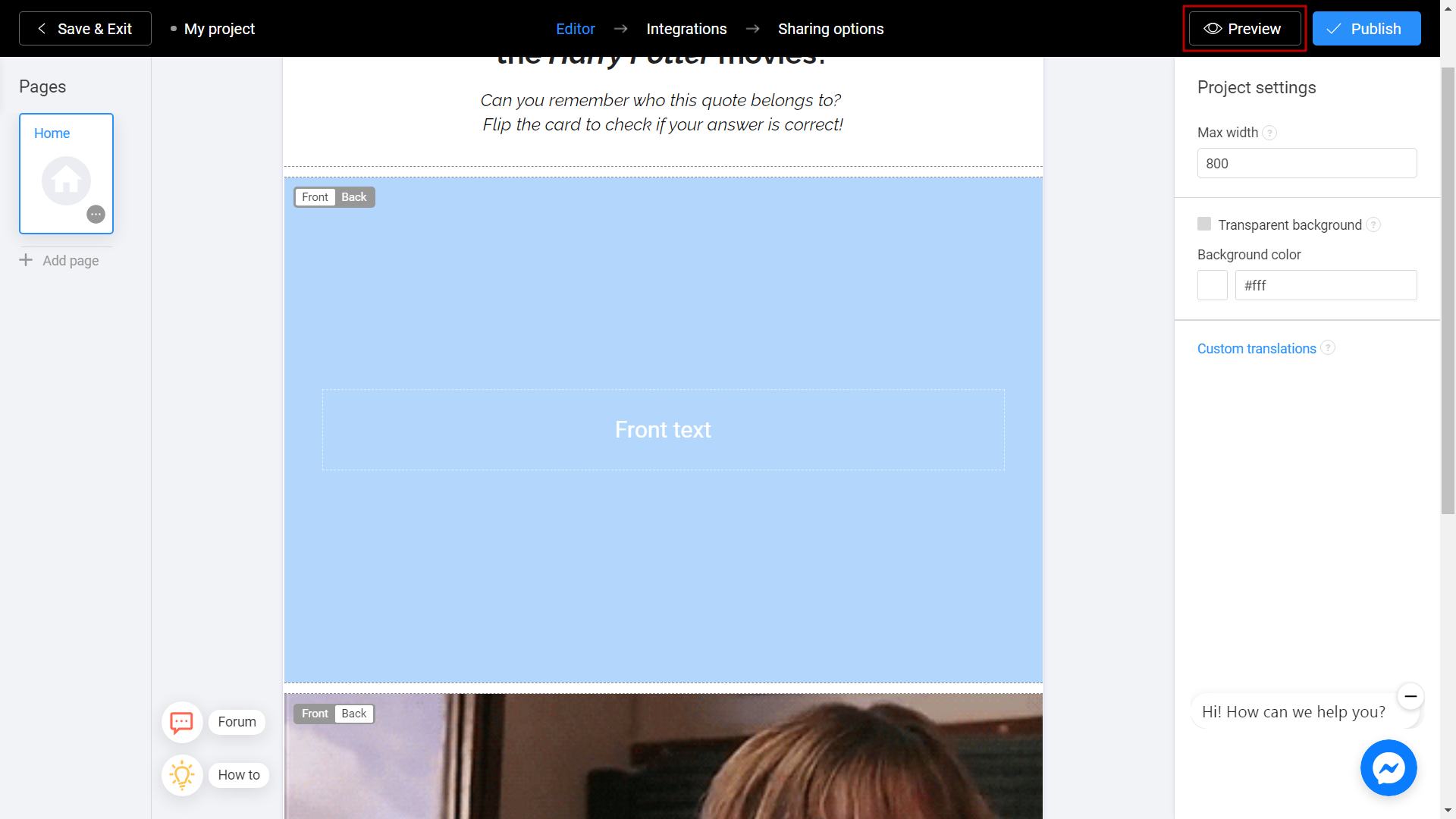
Prueba tu presentación de diapositivas y no olvides calificar cómo se ve en diferentes dispositivos. Para hacer esto, cambia entre los íconos del teléfono y tu ordenador (1). Si notas un error o quieres cambiar algo, regresa al Editor (2) seleccionando el elemento de menú apropiado.
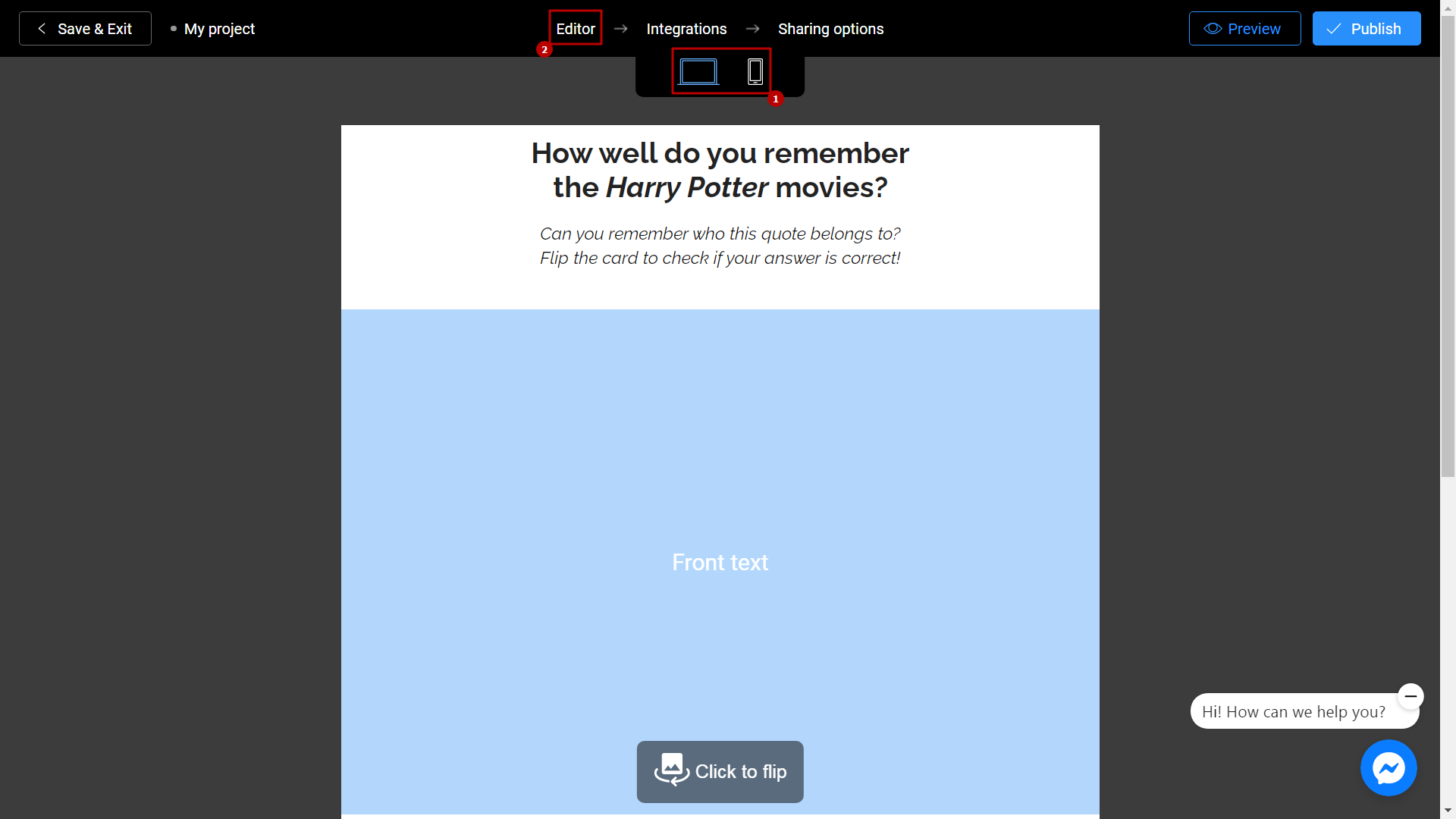
No olvides seleccionar un Título (1) para tu proyecto. Esto hará que sea más fácil encontrarlo. Después de eso, puedes hacer clic con seguridad en el botón Publicar (2).
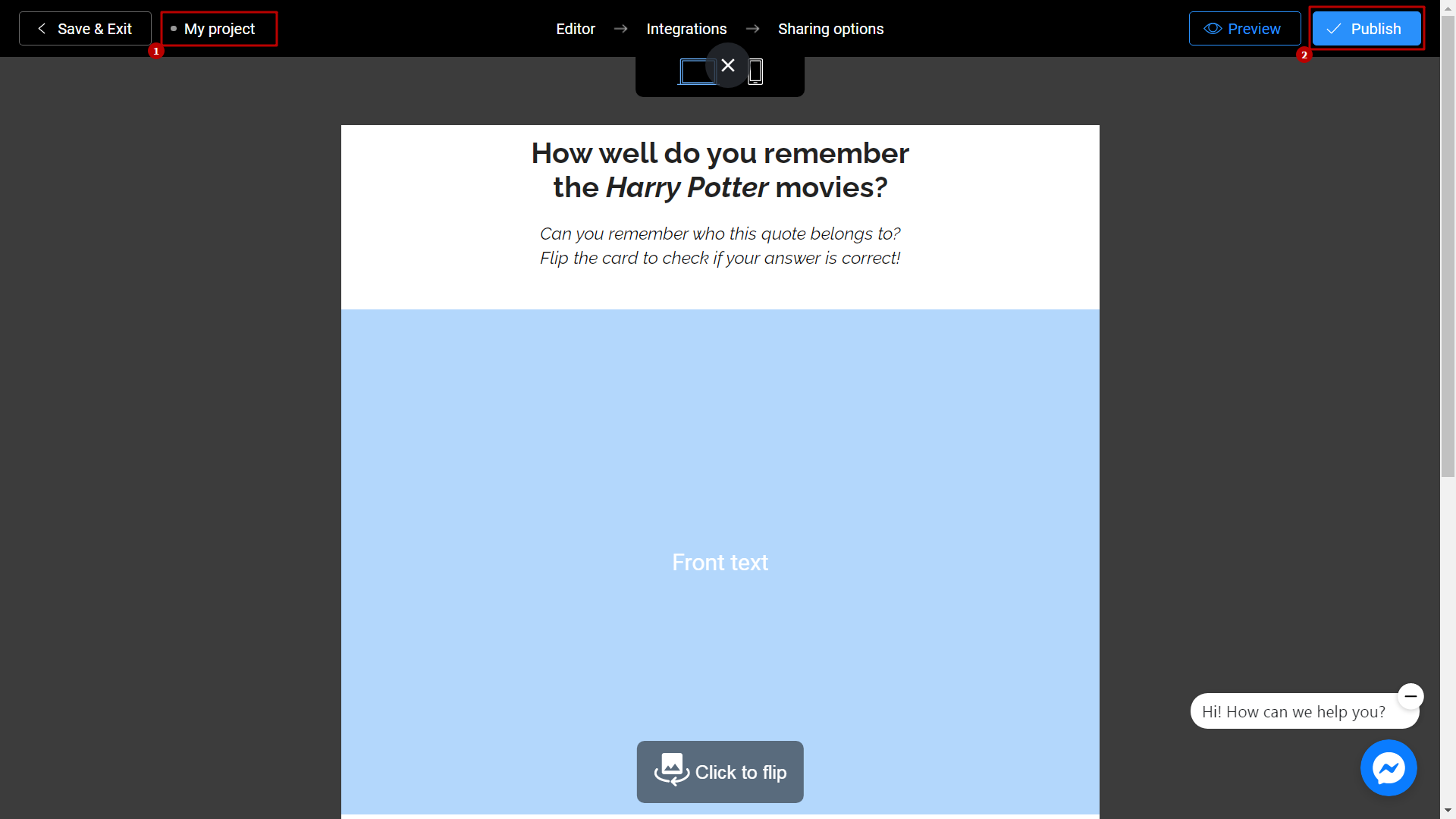
¡Tu proyecto está listo! Puedes compartirlo con tus amigos enviando el enlace o eligiendo cualquier otra forma.
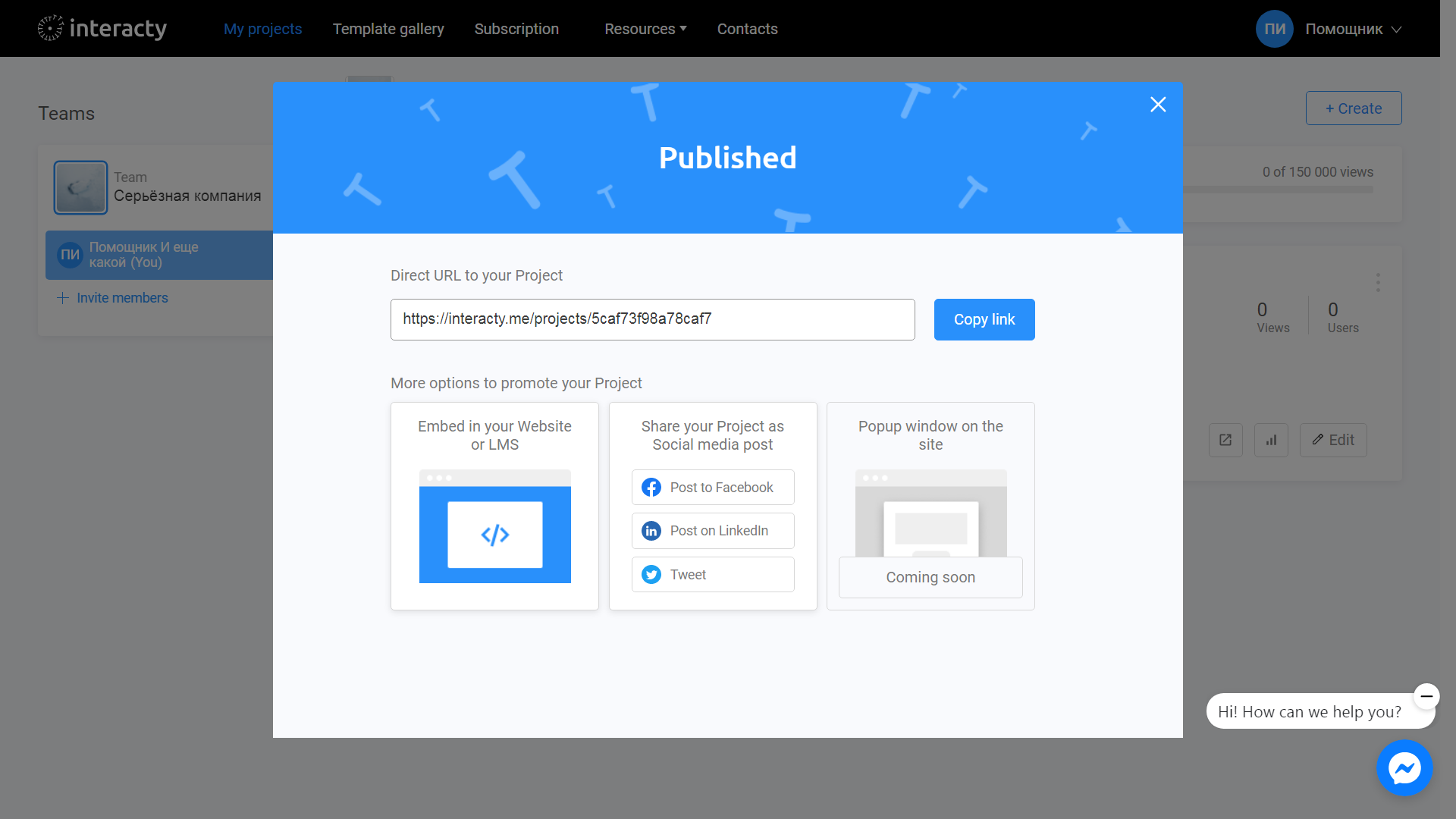
Siempre puede volver a editar tu plantilla de nuevi haciendo clic en el botón Editar (1) en la lista de proyectos de perfil. También puedes consultar Estadísticas/clientes potenciales (2) haciendo clic en el botón correspondiente.